วิธีดาวน์โหลด Disney+ Hotstar ในแล็ปท็อป (Windows 11)
เผยแพร่แล้ว: 2023-10-27Disney+ Hotstar เป็นแพลตฟอร์มสตรีมมิ่งวิดีโอที่ดีที่สุดที่นำเสนอเนื้อหาความบันเทิงจากทั่วทุกมุมโลก ดังนั้นคุณจึงสามารถรับชมกีฬาสด กีฬาทางทีวี และภาพยนตร์ได้ง่ายๆ จากอุปกรณ์ของคุณ
ตามรายงานของ techviral.net disney+ hotstar มีให้บริการสำหรับผู้ใช้ Android และ iPhone สำหรับการสตรีมวิดีโอ ในขณะที่ผู้ใช้พีซียังสามารถใช้แอปพลิเคชันเพื่อดูวิดีโอบนหน้าต่างของตนได้
แต่หากคุณไม่สามารถดาวน์โหลด Disney+ Hotstar บน Windows ล่าสุดของคุณได้ มีวิธีการมากมายที่สามารถช่วยคุณเรียกใช้แอปพลิเคชันบนแล็ปท็อปของคุณได้ ดังนั้นเพื่อแก้ไขปัญหานี้ เราต้องรู้วิธีดาวน์โหลด disney+ hotstar
ในบทความนี้ เราได้กล่าวถึงวิธีการดาวน์โหลด disney+ hotstar บน Windows 11 ของคุณ ดังนั้น คุณเพียงแค่ต้องอ่านบทความนี้ให้ครบถ้วนเพื่อทราบวิธีดาวน์โหลดและทำความเข้าใจเกี่ยวกับหัวข้อนี้ให้มาก
สารบัญ
ทำไมคุณต้องดาวน์โหลด Disney+ Hotstar บนแล็ปท็อป
มีเหตุผลหลายประการที่ทำให้คุณต้องดาวน์โหลด Disney+ Hotstar บนแล็ปท็อป ดังนั้นเราจึงได้แบ่งปันประเด็นสำคัญด้านล่างซึ่งจะแจ้งให้คุณทราบทั้งหมด
- หน้าจอขนาดใหญ่: การใช้ Disney+ Hotstar บนแล็ปท็อปของคุณทำให้สามารถเพลิดเพลินกับการสตรีมเนื้อหาบนหน้าจอขนาดใหญ่ของคุณได้ สิ่งนี้จะทำให้คุณเพลิดเพลินและเพลิดเพลินกับเนื้อหาที่คุณชื่นชอบ นี่คือสิ่งที่ดีสำหรับการดาวน์โหลดบนแล็ปท็อปของคุณ
- สนุกไปด้วยกัน: การเล่นเนื้อหาวิดีโอบนแล็ปท็อปทำให้มีพื้นที่ในการแชร์การรับชมกับผู้อื่น หลายครั้งที่คุณกำลังคุยเรื่องภาพยนตร์หรือต้องการดูร่วมกับครอบครัว นี่จึงกลายเป็นตัวเลือกที่ดีในการรับชมบนแล็ปท็อป
- ประสิทธิภาพที่ดีที่สุด: เวอร์ชัน Windows ทำการปรับแต่งได้อย่างมากและทำงานได้ดีโดยมีอินเทอร์เฟซที่ดี หากคุณใช้อินเทอร์เน็ตความเร็วสูง เพลิดเพลินไปกับแผนบริการแบบไม่จำกัด จากนั้น คุณสามารถเรียกใช้เนื้อหาของคุณในคุณภาพที่ดีที่สุดซึ่งทำงานได้อย่างราบรื่นและสร้างประสิทธิภาพที่ยอดเยี่ยมในการรับชม
- ง่ายและเข้ากันได้: การใช้แอปพลิเคชัน disney+ hotstar ช่วยให้เข้าถึงตัวเลือกต่างๆ ได้อย่างง่ายดาย หากคุณประสบปัญหาที่มองเห็นได้ด้วยตาหรือเทียบไม่ได้กับการรับชมบนโทรศัพท์ของคุณ จากนั้นผู้ชมสามารถรับชมบนแล็ปท็อปที่ดีและปลอดภัยทำให้เข้ากันได้กับผู้ใช้
วิธีดาวน์โหลด Disney+ Hotstar: ขั้นตอนง่ายๆ ในการดาวน์โหลด!
อาจเป็นสถานการณ์ที่ยากลำบากหากคุณไม่ทราบวิธีเรียกใช้ hotstar บน Windows 11 ของคุณ เพื่อแก้ไขปัญหาในการดาวน์โหลดแอปพลิเคชัน ดังนั้นเราจึงได้จัดเตรียมขั้นตอนง่ายๆ ซึ่งคุณสามารถดาวน์โหลด disney+ hotstar ได้อย่างง่ายดายตามด้านล่างนี้
1. เปิดอินเทอร์เน็ตเบราว์เซอร์
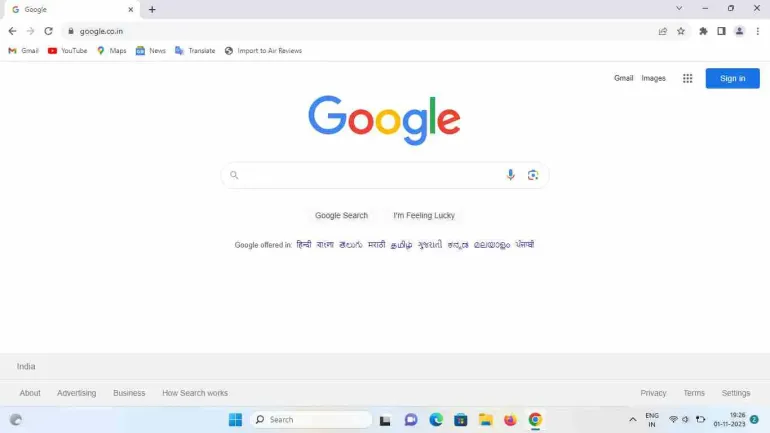
ขั้นแรก คุณต้องเปิดอินเทอร์เน็ตเบราว์เซอร์บนหน้าต่างของคุณ ตรวจสอบให้แน่ใจว่าหน้าต่างของคุณเชื่อมต่อกับอินเทอร์เน็ตแล้ว ดังนั้นจึงสามารถใช้อินเทอร์เน็ตเบราว์เซอร์เช่น Google Chrome, Mozilla Firefox, อินเทอร์เน็ตเบราว์เซอร์หรืออื่น ๆ ได้
ที่นี่เราจะดำเนินการนี้ด้วยความช่วยเหลือของ Google Chrome ตอนนี้ เปิด Google Chrome จากหน้าต่างของคุณ หน้าแรกจะเปิดขึ้นบนเบราว์เซอร์ Google Chrome ที่นี่ คุณต้องค้นหาด้วย Disney+ Hotstar
2. เยี่ยมชมเว็บไซต์อย่างเป็นทางการของ Hotstar
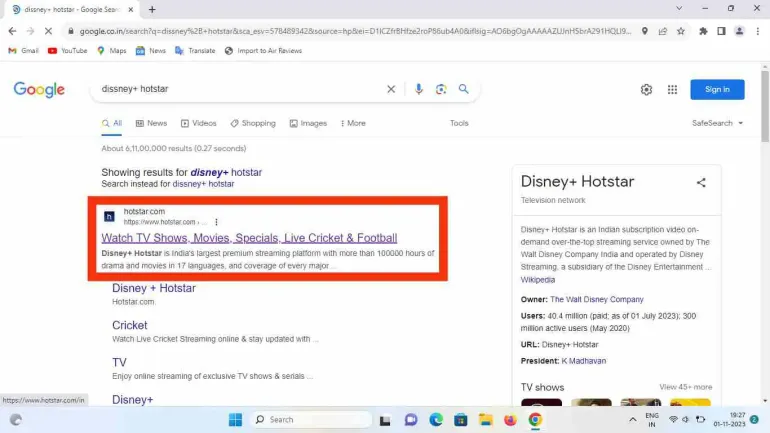
หลังจากเปิดหน้าแรกบน Google Chrome แล้ว คุณต้องค้นหาโดยพิมพ์ Disney+ Hotstar จากนั้นคลิกที่ Google Search ตอนนี้คุณจะเห็นผลลัพธ์มากมายแสดงในเบราว์เซอร์ ดังนั้นคุณต้องไปที่เว็บไซต์อย่างเป็นทางการ
คุณสามารถตรวจสอบได้โดยไปที่เว็บไซต์อย่างเป็นทางการของ Hotstar โดยคลิกที่ www.hotstar.com ด้วยวิธีนี้ มันจะเปิดหน้าแรกของเว็บไซต์อย่างเป็นทางการของ hotstar และคุณสามารถดำเนินการขั้นตอนต่อไปได้
3. คลิกที่จุดสามจุดในเบราว์เซอร์
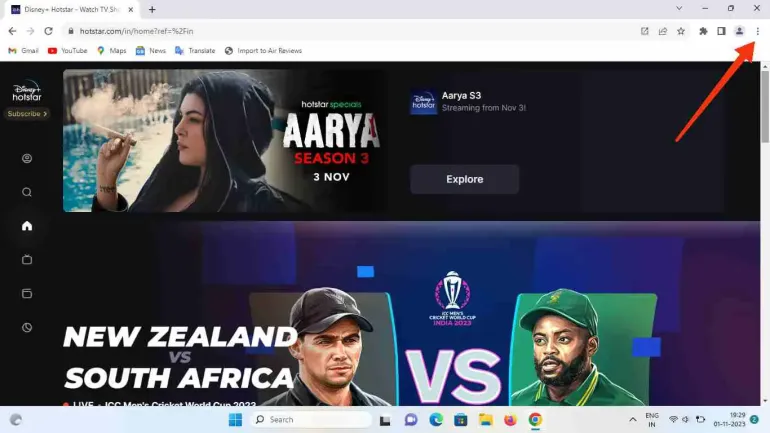
จากที่นี่ เราต้องทำการเปลี่ยนแปลงหลักเพื่อรัน hotstar เป็นแอปพลิเคชัน จากหน้าแรกของ hotstar ให้เลื่อนเคอร์เซอร์ของเมาส์ไปที่มุมขวาบนโดยคลิกที่จุดสามจุดของเบราว์เซอร์
ตอนนี้ คุณจะเห็นการตั้งค่าต่าง ๆ ที่คุณต้องทำการเปลี่ยนแปลงที่จำเป็น การตั้งค่าเหล่านี้มีประโยชน์มากในการตั้งค่าส่วนใหญ่ ดังนั้นจึงเป็นเรื่องง่ายเพราะคุณสามารถทำการเปลี่ยนแปลงที่จำเป็นให้เสร็จสิ้นได้อย่างง่ายดาย
4. ดูตัวเลือกเครื่องมือเพิ่มเติม
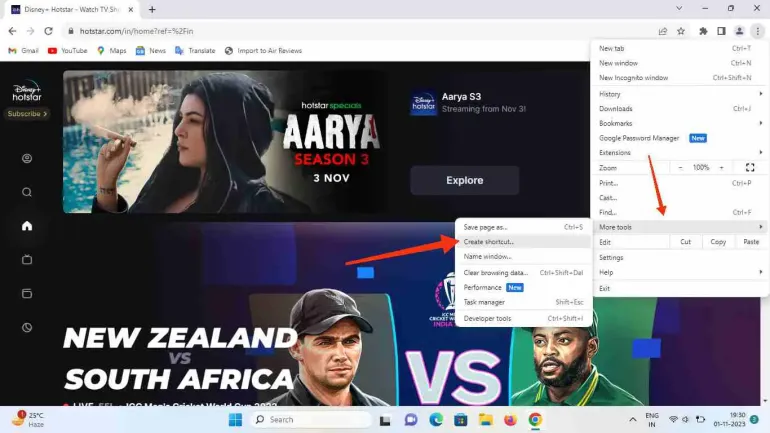
หลังจากคลิกที่จุดสามจุดซึ่งอยู่ที่มุมขวาบนของเบราว์เซอร์ การตั้งค่าหลายอย่างกำลังแสดงอยู่ และคุณสามารถทำการเปลี่ยนแปลงได้หลายอย่างจากที่นี่ ดังนั้นเราจะทำการเปลี่ยนแปลงภายในไม่กี่วินาที
ในกรณีของเรา เราแค่ต้องใช้ hotstar เป็นแอปพลิเคชัน ดังนั้นคุณต้องเลื่อนเคอร์เซอร์ของเมาส์เพื่อดูตัวเลือกเครื่องมือเพิ่มเติม ตัวเลือกเครื่องมือเพิ่มเติมจะปรากฏให้เห็นในตอนเช้า หลังจากเห็นตัวเลือกแล้ว คุณต้องคลิกที่ตัวเลือกสร้างทางลัด
5. สร้างทางลัดสำหรับ Hotstar
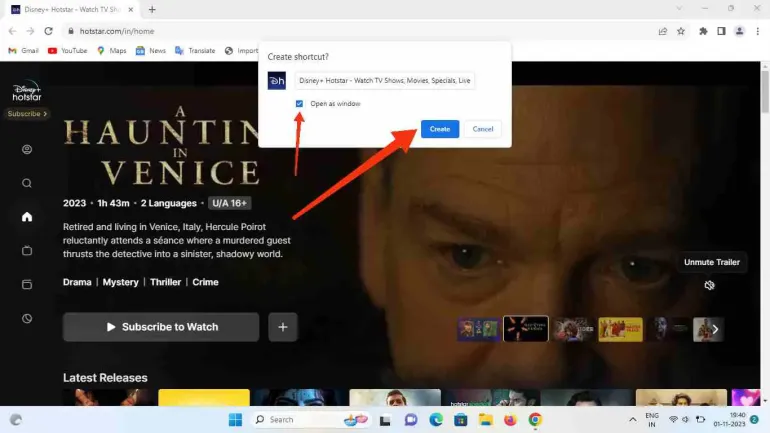
ตอนนี้ เมนูทางลัดสร้างจะปรากฏบนหน้าจอ Windows ของคุณ เราต้องสร้างทางลัดเพื่อให้ฮอตสตาร์เปิดได้เพียงแค่คลิกจากเดสก์ท็อปเป็นไอคอน ที่นี่ เราจะทำการตั้งค่าที่สำคัญสำหรับการสร้างทางลัดสำหรับฮอตสตาร์ในอีกไม่ช้า
ด้วยวิธีนี้คุณไม่จำเป็นต้องทำอะไรมากมาย คุณต้องทิ้งชื่อไว้ตามเดิมหรือเปลี่ยนชื่อตามนั้นก็ได้ ที่นี่ คุณต้องสร้างเมนูทางลัดตามที่คุณต้องทำเครื่องหมายในช่องตัวเลือกเปิดเป็นหน้าต่างโดยคลิกที่เมนูแล้วคลิกสร้าง
6. เข้าสู่ระบบ Disney+ Hotstar
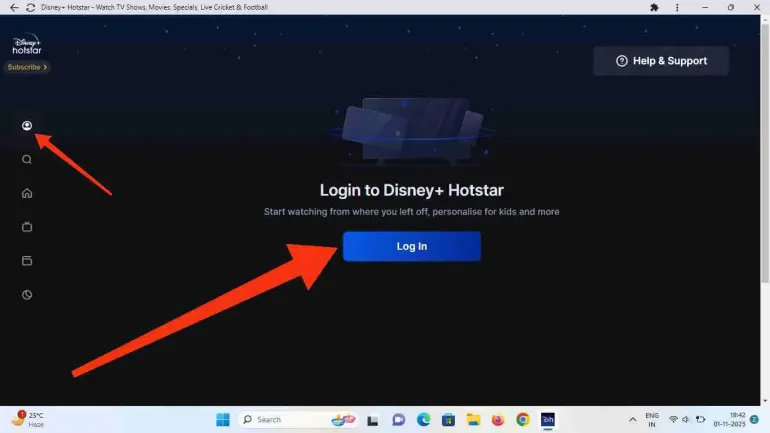
ด้วยวิธีนี้ คุณจึงสร้างทางลัดของ disney+ hotstar ได้สำเร็จ ไอคอนทางลัด disney+ hotstar จะถูกสร้างขึ้นและแสดงบนหน้าจอหลักของ Windows ดังนั้นเพียงเปิดแอปพลิเคชันโดยคลิกที่แอปพลิเคชัน Disney+ Hotstar
หากต้องการเข้าสู่ระบบ disney+ hotstar คุณต้องคลิกที่ตัวเลือก My Space ซึ่งปรากฏทางด้านซ้ายของหน้าจอ ตอนนี้ คลิกที่ตัวเลือกการเข้าสู่ระบบ และคุณจะต้องป้อนหมายเลขโทรศัพท์โดยการยืนยันผ่าน Otp
7. เพลิดเพลินกับการใช้ Disney+ Hotstar
สุดท้าย คุณลงชื่อเข้าใช้แอปพลิเคชัน Disney+ Hotstar จากหน้าต่างของคุณ นี่คือวิธีที่คุณสามารถเพลิดเพลินกับการใช้ disney+ hotstar เพื่อรับชมกีฬาสด ทีวี และภาพยนตร์ ดังนั้นคุณสามารถรับชมอะไรก็ได้ที่คุณต้องการบนแพลตฟอร์ม
นี่เป็นวิธีลัดในการเปิด disney+ hotstar โดยคลิกจากเดสก์ท็อปของหน้าต่าง นอกจากนี้ นี่เป็นวิธีที่คุณสามารถทำกระบวนการเดียวกันกับแอปพลิเคชันอื่นๆ มากมายที่คุณต้องการสร้างทางลัดบนเดสก์ท็อป
ทำไม Hotstar ไม่ทำงานบนโทรศัพท์ของฉัน
มันเกิดขึ้นหลายครั้งที่คุณพยายามเปิด hotstar และแอปพลิเคชันล้มเหลวในการเปิด สิ่งนี้เกิดขึ้นเนื่องจากสาเหตุหลายประการที่ทำให้ hotstar เริ่มต้นไม่สำเร็จ ดังนั้นคุณต้องทำงานที่เป็นประโยชน์เพื่อให้มันทำงานบนอุปกรณ์ของคุณ
สำหรับสิ่งนี้ คุณต้องพยายามอัปเดตซอฟต์แวร์หากจำเป็นต้องทำการอัพเดตใดๆ การอัปเดตแก้ไขข้อบกพร่องหรือปัญหาใดๆ ที่แอปพลิเคชันพบ หากไม่ได้ผล อาจมีปัญหาเนื่องจากอินเทอร์เน็ตช้า ดังนั้นคุณต้องมีการเชื่อมต่ออินเทอร์เน็ตที่ดีเพื่อใช้งาน hotstar บนอุปกรณ์ของคุณได้อย่างราบรื่น
ในทางกลับกัน คุณต้องเพิ่มพื้นที่ว่างบนอุปกรณ์ของคุณหากอุปกรณ์ของคุณเต็ม เพิ่มพื้นที่ว่างบนพื้นที่จัดเก็บข้อมูลของคุณช่วยให้แอปพลิเคชันของคุณทำงานได้อย่างถูกต้องโดยไม่มีการปิดระบบที่ผิดปกติใดๆ ในระหว่างการสตรีมวิดีโอ
แอพ Hotstar มีการดาวน์โหลดกี่ครั้ง
ผู้ใช้ hotstar สามารถดาวน์โหลดไฟล์ได้ไม่จำกัด เนื่องจากไม่จำกัดการดาวน์โหลด แต่มีคุณภาพวิดีโอเฉพาะที่เก็บไว้ให้ดาวน์โหลดสำหรับผู้ใช้แผนระดับพรีเมียมและแผนขั้นสูง ดังนั้นคุณภาพวิดีโอที่ดาวน์โหลดจะขึ้นอยู่กับแผนของคุณเป็นหลัก และคุณสามารถดาวน์โหลดไฟล์ในคุณภาพวิดีโอนั้นได้ไม่จำกัด
ในทางกลับกัน คุณต้องทราบว่าเนื้อหาที่ดาวน์โหลดซึ่งคุณดาวน์โหลดอาจหมดอายุเมื่อแผนของคุณสิ้นสุดลง นอกจากนี้ การล้างแคชและติดตั้งแอปพลิเคชัน hotstar ใหม่อาจทำให้เนื้อหาวิดีโอที่ดาวน์โหลดของคุณถูกลบ
เราสามารถใช้ Disney Hotstar บนอุปกรณ์ 2 เครื่องได้หรือไม่
ใช่ คุณสามารถใช้ disney+ hotstar บนอุปกรณ์ได้ตั้งแต่ 2 เครื่องขึ้นไป แต่ไม่มี ของผู้ใช้ที่จะใช้ส่วนใหญ่ขึ้นอยู่กับแผนการสมัครสมาชิกที่คุณได้ชาร์จใหม่ ดังนั้นแต่ละแผนจึงแตกต่างกันไปตามจำนวนผู้ใช้ที่จะใช้แอปพลิเคชัน
สำหรับแผนการสมัครสมาชิกแบบพรีเมียม แอปพลิเคชัน hotstar สามารถใช้งานพร้อมกันได้ 4 อุปกรณ์ แอปพลิเคชัน Hotstar สามารถใช้งานได้ 2 อุปกรณ์พร้อมแผนการสมัครสมาชิกแบบซุปเปอร์ ในขณะที่ผู้ใช้เพียงรายเดียวเท่านั้นที่สามารถใช้ hotstar พร้อมกันกับมือถือได้
มีมาตรการเพิ่มเติมใด ๆ ที่สามารถช่วยดาวน์โหลด Disney+ Hotstar ได้
ใช่ มีมาตรการเพิ่มเติมที่สามารถช่วยดาวน์โหลด disney+ hotstar ได้ คุณสามารถใช้โปรแกรมจำลองเพื่อดาวน์โหลด disney+ hotstar ดังนั้นจึงมีโปรแกรมจำลองต่าง ๆ ในตลาดให้ผู้ใช้ดาวน์โหลด
BlueStacks ยอดนิยมสามารถใช้เพื่อดาวน์โหลดแอปพลิเคชันบนแล็ปท็อปของคุณ Bluestack ช่วยให้ผู้ใช้ดาวน์โหลดและรันแอพพลิเคชั่นง่ายๆ บนอุปกรณ์ Android ได้อย่างง่ายดาย ดังนั้นคุณต้องดาวน์โหลด Bluestack บน Windows ของคุณจากเว็บไซต์อย่างเป็นทางการ
ดังนั้นเพียงดาวน์โหลดและติดตั้ง bluestack จากนั้นคุณจะต้องตั้งค่า BlueStacks โดยลงชื่อเข้าใช้ด้วยบัญชี Google เพื่อติดตั้งแอปพลิเคชัน disney+ hotstar จาก Google Play Store โดยการเชื่อมต่อผ่านอินเทอร์เน็ต
สรุปวิธีการดาวน์โหลด Disney+ Hotstar
ที่นี่ เราได้พูดคุยถึงสิ่งสำคัญที่คุณต้องรู้เกี่ยวกับการดาวน์โหลด disney+ hotstar และสิ่งอื่นๆ ที่เกี่ยวข้อง ดังนั้นคุณจะพบข้อมูลมากมายหากคุณอ่านบทความนี้ครบถ้วน
แอปพลิเคชั่นฮอตสตาร์ Disney+ ช่วยให้เพลิดเพลินกับเนื้อหาความบันเทิงที่หลากหลายจากทั่วทุกมุมโลก นอกจากนี้แอปพลิเคชั่นยังทำให้เวลาของเราสนุกสนานมากในการเพลิดเพลินร่วมกันเมื่อคุณใช้แล็ปท็อป
นอกจากนี้ยังมีวิธีการติดตั้ง hotstar+ disney โดยไปที่ Microsoft Store ใน Windows 11 ของคุณ สำหรับการติดตั้ง คุณอาจต้องใช้บัญชี Microsoft หากคุณยังไม่มี คุณสามารถสร้างบัญชี Microsoft เพื่อติดตั้งแอปพลิเคชันบน Windows ของคุณได้
เราหวังว่าบทความนี้จะช่วยให้คุณทราบข้อมูลเกี่ยวกับการดาวน์โหลดแอปพลิเคชัน Hotstar Disney สุดท้ายนี้คุณสามารถทิ้งคำถามหรือข้อสงสัยที่คุณมีอยู่ในใจในส่วนความคิดเห็น
คำถามที่พบบ่อย: วิธีดาวน์โหลด Disney+ Hotstar
คนส่วนใหญ่ในขณะที่ค้นหาวิธีการดาวน์โหลด disney+ hotstar หลายวิธีก็มีคำถามที่เกี่ยวข้องเช่นกัน ที่นี่เราพบคำถามสำคัญบางข้อโดยตอบคำถามเหล่านี้เพื่อทราบหลายสิ่งที่เกี่ยวข้องกับหัวข้อนี้
